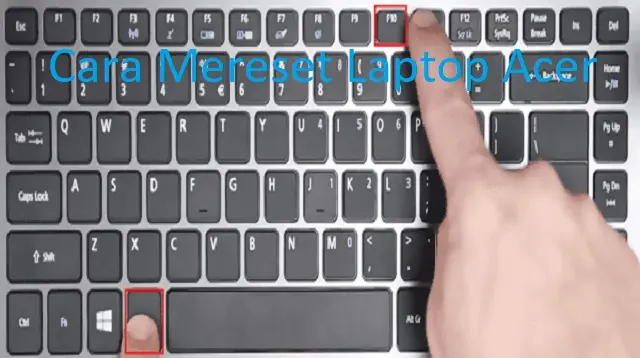Hello pembaca setia! Pada kesempatan kali ini, kita akan membahas tentang cara mereset laptop Acer yang menggunakan sistem operasi Windows 10. Mereset laptop dapat menjadi solusi terbaik ketika laptop mengalami masalah seperti kinerja yang lambat, sering hang, atau munculnya pesan error yang tidak dapat diatasi. Yuk, simak ulasan lengkapnya di bawah ini!
1. Periksa Persyaratan
Sebelum memulai proses reset, pastikan laptop Acer Anda memenuhi persyaratan yang diperlukan. Pastikan baterai laptop memiliki daya yang mencukupi atau hubungkan laptop ke sumber daya listrik. Selain itu, backup semua data penting yang ada di laptop Anda, karena proses reset akan menghapus semua data yang ada.
2. Pilih Metode Reset
Laptop Acer dengan Windows 10 memiliki dua metode reset yang dapat Anda pilih, yaitu reset dengan mempertahankan file dan reset dengan menghapus semua file. Jika Anda ingin mempertahankan file penting, pilih opsi reset dengan mempertahankan file. Namun, jika Anda ingin mengembalikan laptop ke pengaturan awal pabrik dan menghapus semua file, pilih opsi reset dengan menghapus semua file.
3. Buka Pengaturan
Untuk memulai proses reset, buka menu Start dan pilih pengaturan (ikon gear). Kemudian, pilih opsi “Update & Security” dan pilih “Recovery”. Di bagian “Reset this PC”, klik tombol “Get Started”.
4. Pilih Opsi Reset
Setelah memilih “Get Started”, Anda akan diberikan dua opsi reset yang telah dijelaskan sebelumnya. Pilihlah opsi reset sesuai dengan kebutuhan Anda.
5. Konfirmasi Reset
Setelah memilih opsi reset, laptop akan meminta Anda untuk mengkonfirmasi tindakan tersebut. Pastikan Anda telah melakukan backup data penting sebelum melanjutkan proses reset. Jika sudah siap, klik tombol “Next” untuk melanjutkan.
6. Tunggu Proses Reset
Proses reset akan memakan waktu beberapa saat. Laptop akan secara otomatis menghapus semua file dan menginstal ulang Windows 10. Pastikan laptop terhubung ke sumber daya listrik dan biarkan proses reset berjalan hingga selesai.
7. Pengaturan Awal
Setelah proses reset selesai, laptop akan memulai pengaturan awal seperti saat Anda pertama kali membelinya. Ikuti langkah-langkah pengaturan awal seperti memilih bahasa, mengatur akun pengguna, dan konfigurasi lainnya sesuai kebutuhan Anda.
8. Kelebihan dan Kekurangan Reset Laptop Acer Windows 10
| Kelebihan | Kekurangan |
|---|---|
| – Mengembalikan kinerja laptop yang lambat menjadi lebih cepat | – Menghapus semua file dan data yang ada |
| – Memperbaiki masalah sistem yang sering hang atau error | – Membutuhkan waktu yang cukup lama tergantung pada spesifikasi laptop |
| – Mengembalikan laptop ke pengaturan awal pabrik | – Memerlukan backup data sebelum proses reset dilakukan |
9. Alternatif Lain
Jika Anda tidak ingin melakukan reset laptop secara keseluruhan, Anda juga dapat mencoba alternatif lain seperti membersihkan file sementara, memperbarui driver, atau menggunakan fitur pemulihan sistem yang disediakan oleh Windows 10.
10. FAQ (Frequently Asked Questions)
Q: Apakah proses reset akan menghapus semua file saya?
A: Ya, proses reset akan menghapus semua file dan data yang ada di laptop. Pastikan Anda telah melakukan backup terlebih dahulu.
Q: Berapa lama waktu yang dibutuhkan untuk melakukan proses reset?
A: Waktu yang dibutuhkan untuk melakukan proses reset tergantung pada spesifikasi laptop. Biasanya memakan waktu sekitar 1-2 jam.
Q: Apakah saya perlu menginstal ulang semua program setelah proses reset selesai?
A: Ya, setelah proses reset selesai, Anda perlu menginstal ulang semua program dan perangkat lunak yang sebelumnya telah terinstal di laptop Anda.
Kesimpulan
Reset laptop Acer Windows 10 dapat menjadi solusi terbaik untuk mengatasi masalah kinerja yang lambat atau error pada laptop Anda. Dengan mengikuti langkah-langkah yang telah dijelaskan di atas, Anda dapat melakukan proses reset dengan mudah dan cepat. Namun, perlu diingat bahwa proses reset akan menghapus semua file dan data yang ada, jadi pastikan Anda telah melakukan backup terlebih dahulu. Selamat mencoba!